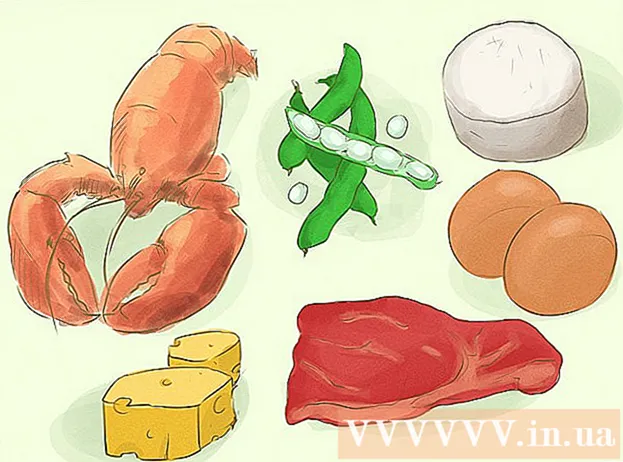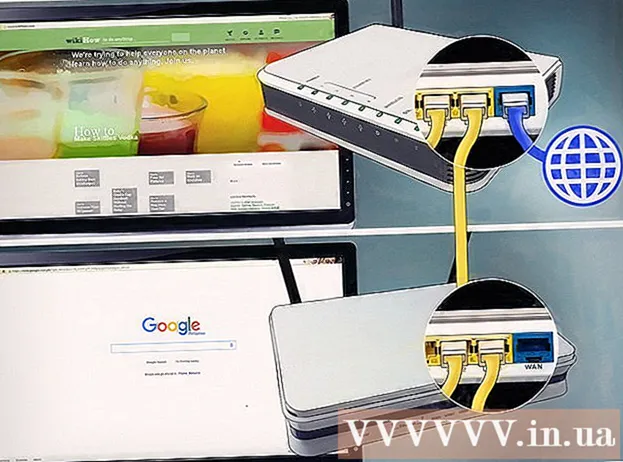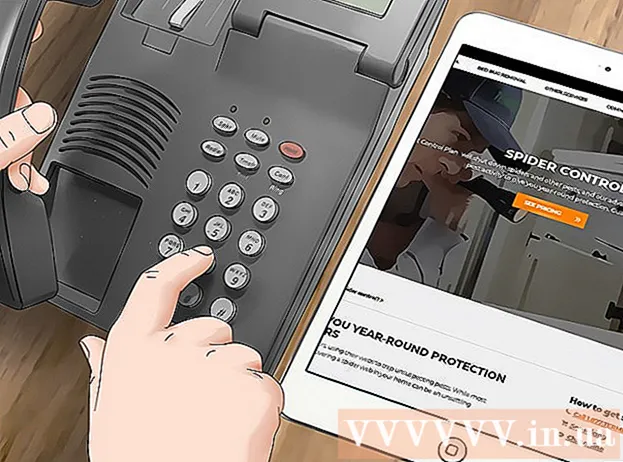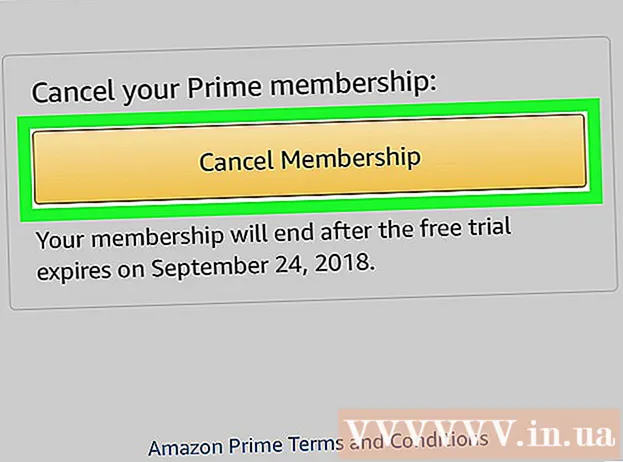రచయిత:
Clyde Lopez
సృష్టి తేదీ:
25 జూలై 2021
నవీకరణ తేదీ:
1 జూలై 2024
![కంప్యూటర్ తెరవకుండానే BIOS రీసెట్ చేయడం ఎలా [ట్యుటోరియల్]](https://i.ytimg.com/vi/rXsx8XfpucM/hqdefault.jpg)
విషయము
- దశలు
- విధానం 1 లో 3: సెట్టింగుల విండోలో BIOS ని ఎలా రీసెట్ చేయాలి
- విధానం 2 లో 3: CMOS బ్యాటరీని ఎలా తొలగించాలి
- 3 లో 3 వ పద్ధతి: జంపర్ని ఎలా పునర్వ్యవస్థీకరించాలి
- చిట్కాలు
- హెచ్చరికలు
విండోస్ కంప్యూటర్లో ఫ్యాక్టరీ సెట్టింగ్లకు BIOS (ప్రాథమిక ఇన్పుట్ / అవుట్పుట్ సిస్టమ్) ను ఎలా రీసెట్ చేయాలో ఈ కథనం మీకు చూపుతుంది. చాలా కంప్యూటర్లలో, ఇది BIOS సెట్టింగుల విండోలో చేయవచ్చు, కానీ BIOS లోకి ప్రవేశించడం బ్లాక్ చేయబడితే, మీరు తప్పనిసరిగా కంప్యూటర్ కేస్ని తెరిచి, CMOS బ్యాటరీని తీసివేయాలి (మదర్బోర్డు నుండి) లేదా ప్రత్యేక జంపర్ని (డెస్క్టాప్ మదర్బోర్డ్లో) మళ్లీ అమర్చండి.
కొన్ని సందర్భాల్లో, మీరు కంప్యూటర్ కేసును తెరిస్తే, వారంటీ చెల్లదు; అదనంగా, మీరు కంప్యూటర్ భాగాలను దెబ్బతీసే అవకాశం ఉంది. మీకు BIOS యాక్సెస్ లేకపోతే, మీ కంప్యూటర్ను మీరే తెరవకుండా వర్క్షాప్కు తీసుకెళ్లడం మంచిది.
దశలు
విధానం 1 లో 3: సెట్టింగుల విండోలో BIOS ని ఎలా రీసెట్ చేయాలి
 1 మీ కంప్యూటర్ని రీబూట్ చేయండి. ప్రారంభ మెనుని తెరవండి
1 మీ కంప్యూటర్ని రీబూట్ చేయండి. ప్రారంభ మెనుని తెరవండి  , పవర్ చిహ్నంపై క్లిక్ చేయండి
, పవర్ చిహ్నంపై క్లిక్ చేయండి  , ఆపై రీస్టార్ట్ క్లిక్ చేయండి.
, ఆపై రీస్టార్ట్ క్లిక్ చేయండి. - మీ కంప్యూటర్ లాక్ చేయబడితే, లాక్ స్క్రీన్పై క్లిక్ చేయండి, స్క్రీన్ దిగువ కుడి మూలలో ఉన్న పవర్ ఐకాన్పై క్లిక్ చేసి, ఆపై "రీస్టార్ట్" ఎంచుకోండి.
- కంప్యూటర్ ఆఫ్ చేయబడితే, కంప్యూటర్లోని పవర్ బటన్ని నొక్కండి.
 2 కంప్యూటర్ లేదా మదర్బోర్డ్ తయారీదారు యొక్క లోగో తెరపై కనిపించే వరకు వేచి ఉండండి. ఇప్పుడు మీకు స్వల్ప వ్యవధి ఉంది, ఈ సమయంలో మీరు BIOS లో ప్రవేశించడానికి కీని నొక్కాలి.
2 కంప్యూటర్ లేదా మదర్బోర్డ్ తయారీదారు యొక్క లోగో తెరపై కనిపించే వరకు వేచి ఉండండి. ఇప్పుడు మీకు స్వల్ప వ్యవధి ఉంది, ఈ సమయంలో మీరు BIOS లో ప్రవేశించడానికి కీని నొక్కాలి. - కంప్యూటర్ పున restప్రారంభించడానికి లేదా మీరు పవర్ బటన్ని నొక్కిన వెంటనే ఈ కీని నొక్కడం ప్రారంభించండి.
- "సెటప్ని నమోదు చేయడానికి [కీ] నొక్కండి" వంటిది స్క్రీన్ దిగువన కనిపించి, ఆపై అదృశ్యమైతే, మీ కంప్యూటర్ని మళ్లీ ప్రారంభించి, మళ్లీ ప్రయత్నించండి.
 3 పుష్ డెల్ లేదా F2 మీరు BIOS లో ప్రవేశించే వరకు. మీ కంప్యూటర్లో, BIOS కీ భిన్నంగా ఉండవచ్చు; అలా అయితే, దాన్ని క్లిక్ చేయండి.
3 పుష్ డెల్ లేదా F2 మీరు BIOS లో ప్రవేశించే వరకు. మీ కంప్యూటర్లో, BIOS కీ భిన్నంగా ఉండవచ్చు; అలా అయితే, దాన్ని క్లిక్ చేయండి. - ఒకవేళ డెల్ లేదా F2 పని చేయవద్దు, నొక్కడం ప్రయత్నించండి F8, F10, Esc లేదా ట్యాబ్ ↹.
- సాధారణంగా, BIOS లో ప్రవేశించడానికి F- కీలు ఉపయోగించబడతాయి. వారు కీబోర్డ్ ఎగువన ఉన్నారు; కొన్ని సందర్భాల్లో మీరు కీని నొక్కి ఉంచాలి Fn మరియు సంబంధిత F- కీని నొక్కండి.
- ఏ కీని నొక్కాలో తెలుసుకోవడానికి, మీ కంప్యూటర్ లేదా మదర్బోర్డు కోసం సూచనలను (కాగితం లేదా ఆన్లైన్లో) చదవండి.
 4 BIOS సెట్టింగుల విండో తెరవడానికి వేచి ఉండండి. దీనికి కొంత సమయం పడుతుంది. మీరు BIOS లోకి ప్రవేశించినప్పుడు, BIOS సెట్టింగుల విండో తెరపై కనిపిస్తుంది.
4 BIOS సెట్టింగుల విండో తెరవడానికి వేచి ఉండండి. దీనికి కొంత సమయం పడుతుంది. మీరు BIOS లోకి ప్రవేశించినప్పుడు, BIOS సెట్టింగుల విండో తెరపై కనిపిస్తుంది. - మీకు BIOS యాక్సెస్ లేకపోతే అది పాస్వర్డ్ లాక్ చేయబడినది లేదా పాడైనందున, ఈ ఆర్టికల్లో వివరించిన ఇతర పద్ధతిని ఉపయోగించండి.
 5 "సెటప్ డిఫాల్ట్లు" ఎంపికను కనుగొనండి. ఈ ఐచ్ఛికం యొక్క స్థానం మరియు పేరు BIOS తయారీదారుపై ఆధారపడి ఉంటుంది, అయితే చాలా సందర్భాలలో దీనికి "రీసెట్ టు డిఫాల్ట్", "ఫ్యాక్టరీ డిఫాల్ట్", "సెటప్ డిఫాల్ట్లు" లేదా ఇలాంటివి అని పేరు పెట్టబడింది. ... ట్యాబ్లలో ఒకదానిలో లేదా నావిగేషన్ కీల దగ్గర ఈ ఎంపిక కోసం చూడండి.
5 "సెటప్ డిఫాల్ట్లు" ఎంపికను కనుగొనండి. ఈ ఐచ్ఛికం యొక్క స్థానం మరియు పేరు BIOS తయారీదారుపై ఆధారపడి ఉంటుంది, అయితే చాలా సందర్భాలలో దీనికి "రీసెట్ టు డిఫాల్ట్", "ఫ్యాక్టరీ డిఫాల్ట్", "సెటప్ డిఫాల్ట్లు" లేదా ఇలాంటివి అని పేరు పెట్టబడింది. ... ట్యాబ్లలో ఒకదానిలో లేదా నావిగేషన్ కీల దగ్గర ఈ ఎంపిక కోసం చూడండి. - మీరు పేర్కొన్న ఎంపికను కనుగొనలేకపోతే, ఈ వ్యాసంలో వివరించిన ఇతర పద్ధతిని ఉపయోగించండి.
 6 'లోడ్ సెటప్ డిఫాల్ట్లు' ఎంపికను ఎంచుకుని, నొక్కండి నమోదు చేయండి. బాణం కీలను ఉపయోగించి ఈ ఎంపికను ఎంచుకోండి; మీరు క్లిక్ చేసినప్పుడు నమోదు చేయండి, BIOS సెట్టింగులు ఫ్యాక్టరీ డిఫాల్ట్లకు రీసెట్ చేయబడతాయి.
6 'లోడ్ సెటప్ డిఫాల్ట్లు' ఎంపికను ఎంచుకుని, నొక్కండి నమోదు చేయండి. బాణం కీలను ఉపయోగించి ఈ ఎంపికను ఎంచుకోండి; మీరు క్లిక్ చేసినప్పుడు నమోదు చేయండి, BIOS సెట్టింగులు ఫ్యాక్టరీ డిఫాల్ట్లకు రీసెట్ చేయబడతాయి. - పేర్కొన్న ఎంపిక పేరు BIOS తయారీదారుపై ఆధారపడి ఉంటుంది.
 7 మీ మార్పులను సేవ్ చేయండి మరియు మీ ఎంపికను నిర్ధారించండి (అవసరమైతే). ఇలా చేసిన తర్వాత, మీరు ఎక్కువగా BIOS నుండి నిష్క్రమిస్తారు. కంప్యూటర్ స్వయంచాలకంగా పున restప్రారంభించబడుతుంది. మీరు BIOS సెట్టింగులను మార్చవలసి వస్తే, మీ కంప్యూటర్ను మళ్లీ రీస్టార్ట్ చేసి BIOS ని నమోదు చేయండి.
7 మీ మార్పులను సేవ్ చేయండి మరియు మీ ఎంపికను నిర్ధారించండి (అవసరమైతే). ఇలా చేసిన తర్వాత, మీరు ఎక్కువగా BIOS నుండి నిష్క్రమిస్తారు. కంప్యూటర్ స్వయంచాలకంగా పున restప్రారంభించబడుతుంది. మీరు BIOS సెట్టింగులను మార్చవలసి వస్తే, మీ కంప్యూటర్ను మళ్లీ రీస్టార్ట్ చేసి BIOS ని నమోదు చేయండి.
విధానం 2 లో 3: CMOS బ్యాటరీని ఎలా తొలగించాలి
 1 మీ కంప్యూటర్ ఆఫ్ చేయండి. దీన్ని స్టార్ట్ మెనూ నుండి చేయండి లేదా కంప్యూటర్ ఆఫ్ అయ్యే వరకు పవర్ బటన్ని నొక్కి పట్టుకోండి.
1 మీ కంప్యూటర్ ఆఫ్ చేయండి. దీన్ని స్టార్ట్ మెనూ నుండి చేయండి లేదా కంప్యూటర్ ఆఫ్ అయ్యే వరకు పవర్ బటన్ని నొక్కి పట్టుకోండి. - డెస్క్టాప్ కంప్యూటర్లో, కంప్యూటర్ను పూర్తిగా షట్ డౌన్ చేయడానికి చట్రం వెనుకవైపు ఉన్న స్విచ్ను నొక్కండి.
 2 ఏదైనా విద్యుత్ వనరుల నుండి మీ కంప్యూటర్ను డిస్కనెక్ట్ చేయండి. అంటే, అవుట్లెట్ నుండి పవర్ కేబుల్ (డెస్క్టాప్) లేదా ఛార్జింగ్ కేబుల్ (ల్యాప్టాప్) అన్ప్లగ్ చేయండి.
2 ఏదైనా విద్యుత్ వనరుల నుండి మీ కంప్యూటర్ను డిస్కనెక్ట్ చేయండి. అంటే, అవుట్లెట్ నుండి పవర్ కేబుల్ (డెస్క్టాప్) లేదా ఛార్జింగ్ కేబుల్ (ల్యాప్టాప్) అన్ప్లగ్ చేయండి.  3 బ్యాటరీని తీసివేయండి (అవసరమైతే). ల్యాప్టాప్ (లేదా బ్యాటరీ బ్యాకప్ ఉన్న డెస్క్టాప్ కంప్యూటర్) కోసం, ల్యాప్టాప్ నుండి బ్యాటరీని తీసివేయండి.
3 బ్యాటరీని తీసివేయండి (అవసరమైతే). ల్యాప్టాప్ (లేదా బ్యాటరీ బ్యాకప్ ఉన్న డెస్క్టాప్ కంప్యూటర్) కోసం, ల్యాప్టాప్ నుండి బ్యాటరీని తీసివేయండి.  4 స్టాటిక్ విద్యుత్తును వదిలించుకోండి. పెయింట్ చేయని మెటల్ ఉపరితలాన్ని తాకండి. అలా చేయడంలో వైఫల్యం మదర్బోర్డ్ లేదా కంప్యూటర్ యొక్క ఇతర అంతర్గత భాగాలను దెబ్బతీస్తుంది.
4 స్టాటిక్ విద్యుత్తును వదిలించుకోండి. పెయింట్ చేయని మెటల్ ఉపరితలాన్ని తాకండి. అలా చేయడంలో వైఫల్యం మదర్బోర్డ్ లేదా కంప్యూటర్ యొక్క ఇతర అంతర్గత భాగాలను దెబ్బతీస్తుంది.  5 కంప్యూటర్ కేసు తెరవండి. మీరు మదర్బోర్డును యాక్సెస్ చేయాలి. అంతర్గత భాగాలను నిర్వహించేటప్పుడు జాగ్రత్తగా ఉండండి ఎందుకంటే ఎలెక్ట్రోస్టాటిక్ డిశ్చార్జ్ సున్నితమైన భాగాలను నాశనం చేస్తుంది.
5 కంప్యూటర్ కేసు తెరవండి. మీరు మదర్బోర్డును యాక్సెస్ చేయాలి. అంతర్గత భాగాలను నిర్వహించేటప్పుడు జాగ్రత్తగా ఉండండి ఎందుకంటే ఎలెక్ట్రోస్టాటిక్ డిశ్చార్జ్ సున్నితమైన భాగాలను నాశనం చేస్తుంది. - అనేక ల్యాప్టాప్లలో, ల్యాప్టాప్ దిగువన ఉన్న ప్యానెల్ను తీసివేయడం ద్వారా CMOS బ్యాటరీని యాక్సెస్ చేయవచ్చు. అలాంటి ప్యానెల్ లేకపోతే, మీరు ల్యాప్టాప్ను విడదీయవలసి ఉంటుంది.
 6 CMOS బ్యాటరీని తీసివేయండి. నియమం ప్రకారం, ఇది PCI స్లాట్లకు సమీపంలో ఉంది, కానీ అది వేరే చోట ఉంటుంది (మదర్బోర్డు తయారీదారుని బట్టి). బ్యాటరీని PCI కార్డ్ లేదా కేబుల్ ద్వారా కవర్ చేయవచ్చు. ఇది ఒక ప్రామాణిక రౌండ్, కాయిన్-సెల్ వాచ్ బ్యాటరీ (CR2032, 3V).
6 CMOS బ్యాటరీని తీసివేయండి. నియమం ప్రకారం, ఇది PCI స్లాట్లకు సమీపంలో ఉంది, కానీ అది వేరే చోట ఉంటుంది (మదర్బోర్డు తయారీదారుని బట్టి). బ్యాటరీని PCI కార్డ్ లేదా కేబుల్ ద్వారా కవర్ చేయవచ్చు. ఇది ఒక ప్రామాణిక రౌండ్, కాయిన్-సెల్ వాచ్ బ్యాటరీ (CR2032, 3V). - కొన్ని సందర్భాల్లో బ్యాటరీని తీసివేయలేమని గమనించండి. అది ఇవ్వకపోతే, ఉత్సాహంగా ఉండకండి - మదర్బోర్డుపై జంపర్ని మళ్లీ అమర్చడానికి ప్రయత్నించండి.
 7 కేస్లోని పవర్ బటన్ని నొక్కండి. కెపాసిటర్లను డిశ్చార్జ్ చేయడానికి 10-15 సెకన్ల పాటు నొక్కి పట్టుకోండి మరియు తద్వారా BIOS ను ఫ్యాక్టరీ సెట్టింగులకు రీసెట్ చేయండి.
7 కేస్లోని పవర్ బటన్ని నొక్కండి. కెపాసిటర్లను డిశ్చార్జ్ చేయడానికి 10-15 సెకన్ల పాటు నొక్కి పట్టుకోండి మరియు తద్వారా BIOS ను ఫ్యాక్టరీ సెట్టింగులకు రీసెట్ చేయండి.  8 CMOS బ్యాటరీని చొప్పించండి. CMOS బ్యాటరీని మదర్బోర్డ్లోని కనెక్టర్లోకి జాగ్రత్తగా చొప్పించండి. దీన్ని సరైన దిశలో చేయాలని నిర్ధారించుకోండి - బ్యాటరీ యొక్క గుర్తించబడిన వైపు ఎదురుగా ఉండాలి.
8 CMOS బ్యాటరీని చొప్పించండి. CMOS బ్యాటరీని మదర్బోర్డ్లోని కనెక్టర్లోకి జాగ్రత్తగా చొప్పించండి. దీన్ని సరైన దిశలో చేయాలని నిర్ధారించుకోండి - బ్యాటరీ యొక్క గుర్తించబడిన వైపు ఎదురుగా ఉండాలి.  9 మీ కంప్యూటర్ను సమీకరించండి. దీన్ని జాగ్రత్తగా చేయండి మరియు ఎప్పటికప్పుడు స్టాటిక్ విద్యుత్ను తొలగించండి.
9 మీ కంప్యూటర్ను సమీకరించండి. దీన్ని జాగ్రత్తగా చేయండి మరియు ఎప్పటికప్పుడు స్టాటిక్ విద్యుత్ను తొలగించండి.  10 మీ కంప్యూటర్ను పవర్ సోర్స్కు కనెక్ట్ చేయండి. మీరు అవుట్లెట్ నుండి పవర్ కేబుల్ను డిస్కనెక్ట్ చేసి మరియు / లేదా బ్యాటరీని తీసివేసినట్లయితే, కేబుల్ని మళ్లీ కనెక్ట్ చేయండి మరియు / లేదా బ్యాటరీని చొప్పించండి.
10 మీ కంప్యూటర్ను పవర్ సోర్స్కు కనెక్ట్ చేయండి. మీరు అవుట్లెట్ నుండి పవర్ కేబుల్ను డిస్కనెక్ట్ చేసి మరియు / లేదా బ్యాటరీని తీసివేసినట్లయితే, కేబుల్ని మళ్లీ కనెక్ట్ చేయండి మరియు / లేదా బ్యాటరీని చొప్పించండి.  11 మీ కంప్యూటర్ ఆన్ చేయండి. మీరు BIOS ఎంటర్ చేసి, ప్రాథమిక బూట్ పరికరం, తేదీ మరియు సమయం వంటి కొన్ని సెట్టింగ్లను మార్చాల్సి ఉంటుంది.
11 మీ కంప్యూటర్ ఆన్ చేయండి. మీరు BIOS ఎంటర్ చేసి, ప్రాథమిక బూట్ పరికరం, తేదీ మరియు సమయం వంటి కొన్ని సెట్టింగ్లను మార్చాల్సి ఉంటుంది.
3 లో 3 వ పద్ధతి: జంపర్ని ఎలా పునర్వ్యవస్థీకరించాలి
 1 మీ కంప్యూటర్ ఆఫ్ చేయండి. దీన్ని స్టార్ట్ మెనూ నుండి చేయండి లేదా కంప్యూటర్ ఆఫ్ అయ్యే వరకు పవర్ బటన్ని నొక్కి పట్టుకోండి.
1 మీ కంప్యూటర్ ఆఫ్ చేయండి. దీన్ని స్టార్ట్ మెనూ నుండి చేయండి లేదా కంప్యూటర్ ఆఫ్ అయ్యే వరకు పవర్ బటన్ని నొక్కి పట్టుకోండి. - డెస్క్టాప్ కంప్యూటర్లో, కంప్యూటర్ను పూర్తిగా షట్ డౌన్ చేయడానికి చట్రం వెనుకవైపు ఉన్న స్విచ్ను నొక్కండి.
 2 ఏదైనా విద్యుత్ వనరుల నుండి మీ కంప్యూటర్ను డిస్కనెక్ట్ చేయండి. అంటే, అవుట్లెట్ నుండి పవర్ కేబుల్ (డెస్క్టాప్) లేదా ఛార్జింగ్ కేబుల్ (ల్యాప్టాప్) అన్ప్లగ్ చేయండి.
2 ఏదైనా విద్యుత్ వనరుల నుండి మీ కంప్యూటర్ను డిస్కనెక్ట్ చేయండి. అంటే, అవుట్లెట్ నుండి పవర్ కేబుల్ (డెస్క్టాప్) లేదా ఛార్జింగ్ కేబుల్ (ల్యాప్టాప్) అన్ప్లగ్ చేయండి.  3 బ్యాటరీని తీసివేయండి (అవసరమైతే). ల్యాప్టాప్ (లేదా బ్యాటరీ బ్యాకప్ ఉన్న డెస్క్టాప్ కంప్యూటర్) కోసం, ల్యాప్టాప్ నుండి బ్యాటరీని తీసివేయండి.
3 బ్యాటరీని తీసివేయండి (అవసరమైతే). ల్యాప్టాప్ (లేదా బ్యాటరీ బ్యాకప్ ఉన్న డెస్క్టాప్ కంప్యూటర్) కోసం, ల్యాప్టాప్ నుండి బ్యాటరీని తీసివేయండి.  4 స్టాటిక్ విద్యుత్తును వదిలించుకోండి. పెయింట్ చేయని మెటల్ ఉపరితలాన్ని తాకండి. అలా చేయడంలో వైఫల్యం మదర్బోర్డ్ లేదా కంప్యూటర్ యొక్క ఇతర అంతర్గత భాగాలను దెబ్బతీస్తుంది.
4 స్టాటిక్ విద్యుత్తును వదిలించుకోండి. పెయింట్ చేయని మెటల్ ఉపరితలాన్ని తాకండి. అలా చేయడంలో వైఫల్యం మదర్బోర్డ్ లేదా కంప్యూటర్ యొక్క ఇతర అంతర్గత భాగాలను దెబ్బతీస్తుంది.  5 కంప్యూటర్ కేసు తెరవండి. మీరు మదర్బోర్డును యాక్సెస్ చేయాలి. అంతర్గత భాగాలను నిర్వహించేటప్పుడు జాగ్రత్తగా ఉండండి ఎందుకంటే ఎలెక్ట్రోస్టాటిక్ డిశ్చార్జ్ సున్నితమైన భాగాలను నాశనం చేస్తుంది.
5 కంప్యూటర్ కేసు తెరవండి. మీరు మదర్బోర్డును యాక్సెస్ చేయాలి. అంతర్గత భాగాలను నిర్వహించేటప్పుడు జాగ్రత్తగా ఉండండి ఎందుకంటే ఎలెక్ట్రోస్టాటిక్ డిశ్చార్జ్ సున్నితమైన భాగాలను నాశనం చేస్తుంది.  6 CMOS జంపర్ను కనుగొనండి. BIOS ని నియంత్రించే మదర్బోర్డ్లో 3-పిన్ జంపర్ను గుర్తించండి. ఇది సాధారణంగా CMOS బ్యాటరీ పక్కన ఉంటుంది. జంపర్ రెండు మూడు పిన్లలో ఇన్స్టాల్ చేయబడింది.
6 CMOS జంపర్ను కనుగొనండి. BIOS ని నియంత్రించే మదర్బోర్డ్లో 3-పిన్ జంపర్ను గుర్తించండి. ఇది సాధారణంగా CMOS బ్యాటరీ పక్కన ఉంటుంది. జంపర్ రెండు మూడు పిన్లలో ఇన్స్టాల్ చేయబడింది. - జంపర్ను క్లియర్, సిఎల్ఆర్, క్లియర్ సిఎమ్ఓఎస్, పిఎస్ఎస్డబ్ల్యుఆర్డి లేదా ఇతరంగా మార్క్ చేయవచ్చు. జంపర్ను కనుగొనడానికి, మీ మదర్బోర్డ్ కోసం సూచనలను చదవండి.
 7 మిగిలిన రెండు పిన్ల మీదుగా జంపర్ ఉంచండి. ఉదాహరణకు, మొదటి మరియు రెండవ పిన్లపై జంపర్ ఇన్స్టాల్ చేయబడితే, దానిని రెండవ మరియు మూడవ పిన్లకు తరలించండి.దాన్ని తీసివేయడానికి మరియు పిన్లను దెబ్బతీయకుండా జంపర్ను పైకి లాగండి.
7 మిగిలిన రెండు పిన్ల మీదుగా జంపర్ ఉంచండి. ఉదాహరణకు, మొదటి మరియు రెండవ పిన్లపై జంపర్ ఇన్స్టాల్ చేయబడితే, దానిని రెండవ మరియు మూడవ పిన్లకు తరలించండి.దాన్ని తీసివేయడానికి మరియు పిన్లను దెబ్బతీయకుండా జంపర్ను పైకి లాగండి.  8 కేస్లోని పవర్ బటన్ని నొక్కండి. కెపాసిటర్లను డిశ్చార్జ్ చేయడానికి 10-15 సెకన్ల పాటు నొక్కి పట్టుకోండి మరియు తద్వారా BIOS ను ఫ్యాక్టరీ సెట్టింగులకు రీసెట్ చేయండి.
8 కేస్లోని పవర్ బటన్ని నొక్కండి. కెపాసిటర్లను డిశ్చార్జ్ చేయడానికి 10-15 సెకన్ల పాటు నొక్కి పట్టుకోండి మరియు తద్వారా BIOS ను ఫ్యాక్టరీ సెట్టింగులకు రీసెట్ చేయండి.  9 జంపర్ను డిఫాల్ట్ పొజిషన్కు సెట్ చేయండి. జంపర్ను మొదట ఉన్న పిన్లకు తరలించండి. మీరు మీ కంప్యూటర్ను ఆన్ చేసినప్పుడు ఇది BIOS లోకి ప్రవేశించడానికి మిమ్మల్ని అనుమతిస్తుంది.
9 జంపర్ను డిఫాల్ట్ పొజిషన్కు సెట్ చేయండి. జంపర్ను మొదట ఉన్న పిన్లకు తరలించండి. మీరు మీ కంప్యూటర్ను ఆన్ చేసినప్పుడు ఇది BIOS లోకి ప్రవేశించడానికి మిమ్మల్ని అనుమతిస్తుంది.  10 మీ కంప్యూటర్ను సమీకరించండి. దీన్ని జాగ్రత్తగా చేయండి మరియు ఎప్పటికప్పుడు స్టాటిక్ విద్యుత్ను తొలగించండి.
10 మీ కంప్యూటర్ను సమీకరించండి. దీన్ని జాగ్రత్తగా చేయండి మరియు ఎప్పటికప్పుడు స్టాటిక్ విద్యుత్ను తొలగించండి.  11 మీ కంప్యూటర్ను పవర్ సోర్స్కు కనెక్ట్ చేయండి. మీరు అవుట్లెట్ నుండి పవర్ కేబుల్ను డిస్కనెక్ట్ చేసి మరియు / లేదా బ్యాటరీని తీసివేసినట్లయితే, కేబుల్ని మళ్లీ కనెక్ట్ చేయండి మరియు / లేదా బ్యాటరీని చొప్పించండి.
11 మీ కంప్యూటర్ను పవర్ సోర్స్కు కనెక్ట్ చేయండి. మీరు అవుట్లెట్ నుండి పవర్ కేబుల్ను డిస్కనెక్ట్ చేసి మరియు / లేదా బ్యాటరీని తీసివేసినట్లయితే, కేబుల్ని మళ్లీ కనెక్ట్ చేయండి మరియు / లేదా బ్యాటరీని చొప్పించండి.  12 మీ కంప్యూటర్ ఆన్ చేయండి. మీరు BIOS ఎంటర్ చేసి, ప్రాథమిక బూట్ పరికరం, తేదీ మరియు సమయం వంటి కొన్ని సెట్టింగ్లను మార్చాల్సి ఉంటుంది.
12 మీ కంప్యూటర్ ఆన్ చేయండి. మీరు BIOS ఎంటర్ చేసి, ప్రాథమిక బూట్ పరికరం, తేదీ మరియు సమయం వంటి కొన్ని సెట్టింగ్లను మార్చాల్సి ఉంటుంది.
చిట్కాలు
- ఫ్యాక్టరీ BIOS సెట్టింగ్లతో చాలా కంప్యూటర్లు బాగా పనిచేస్తాయి (మీరు నిర్దిష్ట కంప్యూటర్ను కలిగి ఉండకపోతే).
హెచ్చరికలు
- కంప్యూటర్ లోపల పనిచేసేటప్పుడు స్టాటిక్ విద్యుత్ నుండి వాటిని పాడుచేయకుండా ఉండటానికి స్టాటిక్ విద్యుత్ను పారవేయండి.